Diese kurze Anleitung erklärt, was eine temporäre E-Mail ist, was tmpmail ist und wie man temporäre E-Mails von der Kommandozeile mit Tmpmail in Linux und Unix-ähnlichen Betriebssystemen erstellt.
Was ist temporäre E-Mail oder Wegwerf-E-Mail?
Heutzutage wird eine gültige E-Mail-ID von fast allen Websites, Blogs, Foren und Diensten verlangt. Einige Websites erlauben Ihnen nicht, sie ohne ein registriertes Konto zu verwenden. Sie können auf diesen Seiten nicht einmal einen Kommentar schreiben, ohne ein Konto zu haben. Wenn Sie ein Konto mit Ihrer E-Mail-Adresse erstellen, senden sie eine Bestätigungs-E-Mail und Sie müssen sie bestätigen, um mit der Nutzung solcher Websites beginnen zu können.
Viele von Ihnen möchten Ihre persönliche oder berufliche E-Mail-ID nicht verwenden, um sich auf zufälligen Websites und Blogs anzumelden. Hier kommt die Wegwerf-E-Mail oder temporäre E-Mail zur Rettung. Eine temporäre E-Mail-ID kann zum Abonnieren oder Erstellen eines Kontos in Situationen verwendet werden, in denen die Bestätigung Ihrer E-Mail obligatorisch ist. Die temporären E-Mail-IDs können Ihnen helfen, Spam aus Ihrem Posteingang fernzuhalten, Ihre Privatsphäre zu schützen und online sicher zu bleiben.
Es gibt viele temporäre E-Mail-Anbieter, mit denen Sie schnell eine kostenlose Einweg-E-Mail-ID erstellen können, damit Sie sie bei Bedarf verwenden können. Die temporären E-Mails werden von den Anbietern nach einer bestimmten Zeit gelöscht.
Was ist tmpmail?
Tmpmail ist ein Befehlszeilenprogramm, mit dem Sie temporäre E-Mails erstellen und die E-Mails an diese temporären E-Mail-Adressen in GNU/Linux und anderen Unix-ähnlichen Betriebssystemen empfangen können. Es verwendet 1secmails API zum Empfangen von E-Mails.
Standardmäßig verwendet Tmpmail w3m Textbrowser, um auf Ihr temporäres Postfach zuzugreifen und die Mails zu lesen. Sie können natürlich auch jeden anderen textbasierten oder grafischen Webbrowser mit --browser verwenden Argument, gefolgt von dem Befehl zum Starten des Webbrowsers. Tmpmail ist nur ein Bash-Shell-Skript und wird unter MIT-Lizenz veröffentlicht.
tmpmail unter Linux installieren
Tmpmail erfordert die folgenden Voraussetzungen, um zu funktionieren:
- w3m
- locken
- jq
- git
Sie sind in den offiziellen Repositories der meisten Linux-Distributionen verfügbar. Beispielsweise können Sie w3m installieren , curl , jq und git in Arch Linux und Manjaro Linux mit dem Befehl:
$ sudo pacman curl git jq w3mAuf Debian, Ubuntu und seinen Derivaten:
$ sudo apt install curl git jq w3mFedora, RHEL, CentOS:
$ sudo dnf install curl git jq w3mopenSUSE:
$ sudo dnf install curl git jq w3mKlonen Sie nach der Installation der Voraussetzungen das tmpmail-Repository mit git:
$ git clone https://github.com/sdushantha/tmpmail.git
Dadurch wird der Inhalt des tmpmail-Repositorys in ein lokales Verzeichnis mit dem Namen tmpmail geklont .
Kopieren Sie das tmpmail-Skript in Ihren $PATH, zum Beispiel /usr/local/bin .
$ sudo cp tmpmail/tmpmail /usr/local/bin/Temporäre E-Mails von der Befehlszeile mit Tmpmail erstellen
Um eine temporäre E-Mail-ID mit tmpmail zu erstellen, führen Sie Folgendes aus:
$ tmpmail -gOder,
$ tmpmail --generateEine temporäre E-Mail-ID wird mit 1secmail.net erstellt Domänenname. In meinem Fall habe ich die folgende ID erhalten.
[email protected]Sie können diese E-Mail-ID verwenden, um ein Konto zu registrieren oder Inhalte herunterzuladen oder auf einer Website/einem Forum/Diskussionsforum zu kommentieren.
Um zu überprüfen, ob die Mail-ID funktioniert, senden Sie einfach eine Test-Mail an diese temporäre E-Mail-Adresse von einer Ihrer persönlichen/beruflichen Mail-IDs.
Ich werde eine E-Mail von meiner Gmail-ID senden.
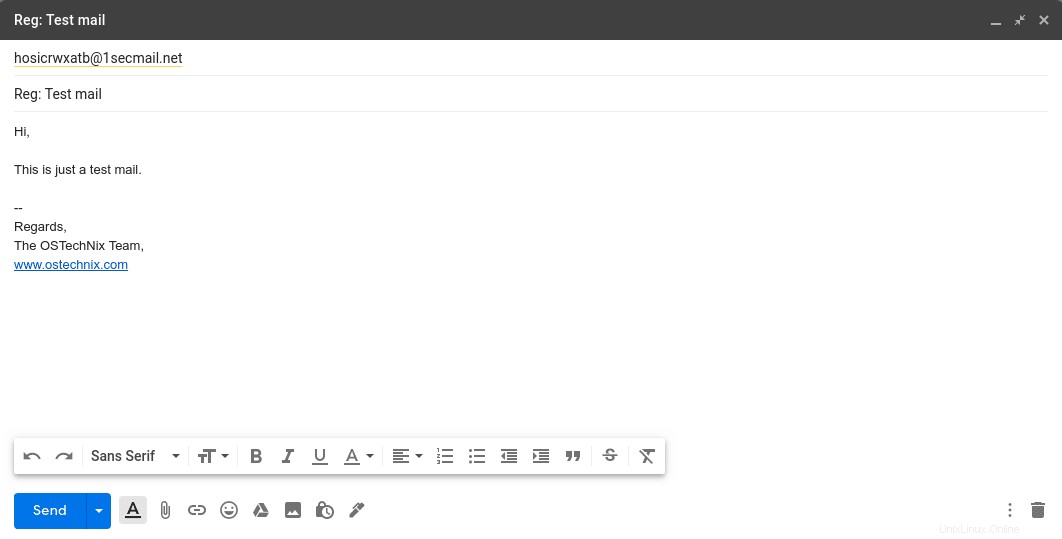
Erledigt! Wir haben gerade eine Testmail an eine 1secmail-E-Mail-ID gesendet.
Gehen Sie nun zurück zum Terminal und überprüfen Sie, ob die Post angekommen ist, wie im folgenden Schritt gezeigt.
Postfach mit tmpmail anzeigen
Um auf Ihre 1secmail zuzugreifen Mailbox, führen Sie den folgenden Befehl von Ihrem Terminal aus:
$ tmpmailBeispielausgabe:
[ Inbox for [email protected] ]
84248310 [email protected] Reg: Test mailHier,
- [E-Mail geschützt] - E-Mail-ID des Empfängers.
- 84248310 - die Nachrichten-ID.
- [E-Mail geschützt] - E-Mail-ID des Absenders.
Mails lesen
Um die Nachricht zu lesen, führen Sie tmpmail mit der E-Mail-Nachrichten-ID wie unten aus:
$ tmpmail 84248310Beispielausgabe:
To: [email protected]
From: [email protected]
Subject: Reg: Test mail
Hi,
This is just a test mail.
--
Regards,
The OSTechNix Team,
www.ostechnix.com
<=UpDn Viewing <tmpmail.html>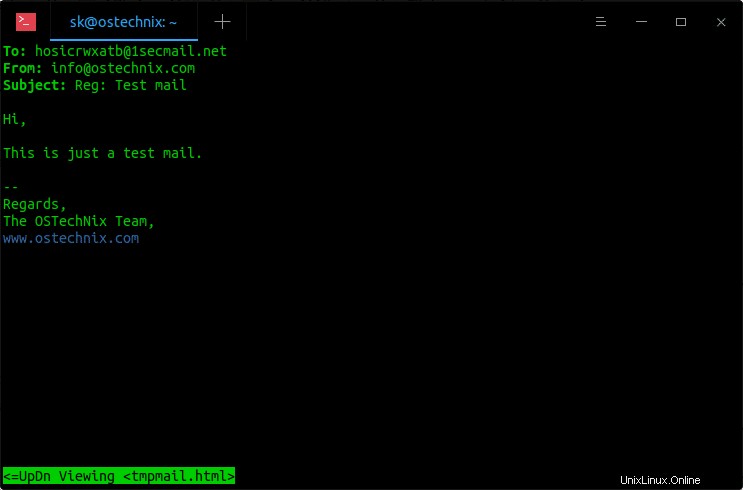
Da ist es! Ich kann über die Befehlszeile in w3m auf die Mails zugreifen Browser. Zum Beenden drücken Sie q gefolgt von y .
Hier ist die kurze Videodemonstration für tmpmail.


Neueste E-Mails anzeigen
Befinden sich viele Mails im Postfach, können Sie mit -r direkt die neuste E-Mail-Nachricht öffnen Flagge.
$ tmpmail -rE-Mails in verschiedenen Browsern anzeigen
Wie bereits erwähnt, verwendet tmpmail w3m Textbrowser, um die Mails in Ihrem Postfach zu lesen. Sie können den E-Mail-Inhalt auch in anderen Webbrowsern mit -b oder --browser Option.
Lassen Sie uns beispielsweise die E-Mail in Mozilla Firefox öffnen mit dem folgenden Befehl:
$ tmpmail -b /usr/bin/firefox 84248310Oder,
$ tmpmail --browser /usr/bin/firefox 84248310Hier wird die Mail im grafischen Firefox-Browserfenster angezeigt.
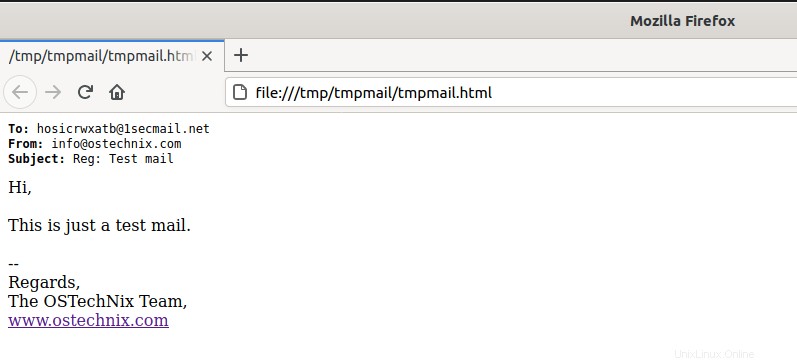
E-Mails im Klartext anzeigen
Tmpmail zeigt die E-Mail standardmäßig im HTML-Format an. Sie sehen auch einfachen Text anstelle des HTML-Formats.
Verwenden Sie dazu -t oder --text Flags zum Lesen der Nachrichten:
$ tmpmail -t 84248310Oder,
$ tmpmail --text 84248310Hilfe anzeigen
Um den Hilfebereich von tmpmail anzuzeigen, führen Sie Folgendes aus:
$ tmpmail -hOder,
$ tmpmail --helpFühren Sie zum Drucken der Version Folgendes aus:
$ tmpmail --versionTemporäre E-Mails sind sehr praktisch, um die Vorteile einer Internetseite zu genießen, ohne Ihre persönlichen Daten preiszugeben. Mit tmpmail wurde es noch einfacher, temporäre E-Mail-Adressen zu erstellen und E-Mails für Kommandozeilen-Nerds zu empfangen. Probieren Sie es aus und teilen Sie uns Ihre Meinung zu diesem Projekt im Kommentarbereich unten mit.